iMessage é um dos serviços mais populares dos usuários de dispositivos da Apple, até o ponto de onde a empresa adicionou uma série de novas funções práticas que podem ser adquiridas com a última versão do iOS 14 e iPadOS 14.
De todos os serviços da Apple, iMessage (a alternativa segura baseada na Internet nas mensagens de texto que desde 2011 atraiu os usuários de todas as idades), tem contribuído para formar um ecossistema entre o iPhone, o iPad e os equipamentos Mac.
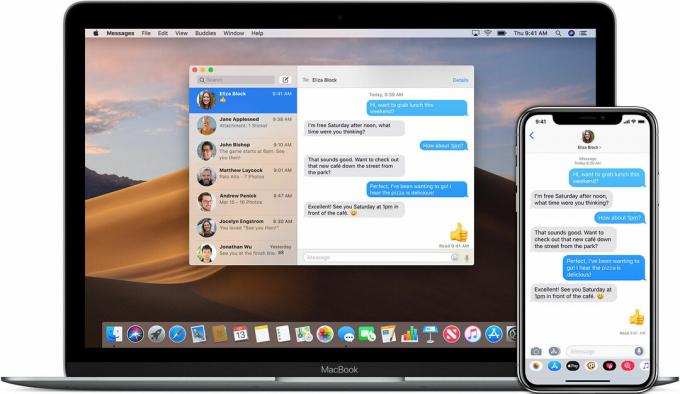
Portanto, a Apple está trazendo grandes recursos para melhorar a experiência de uso e expandir as possibilidades do iMessage, permitindo interagir a partir de qualquer dispositivo da Apple que tenha entre mãos, sem necessidade de limitar o uso de um único como o iPhone.
As atualizações deste ano do iOS 14, iPadOS 14, assim como macOS Big Sur traen mejoras reflexões que vamos explicar a continuação.
Como usar o filtro em Mensagens
No iOS 14, é possível escolher entre o tipo de mensagens que você deseja receber, e sean todas as mensagens, as mensagens de remessas conhecidas ou bem, as mensagens de desconhecidos.
Remitentes conhecidos são todas as pessoas que aparecem entre seus contatos e números de telefone. Por exemplo, se você responder quando alguém desconhecê-lo, pergunte sobre algo que está vendendo no Wallapop, essa conversa é conhecida como remetentes conhecidos.
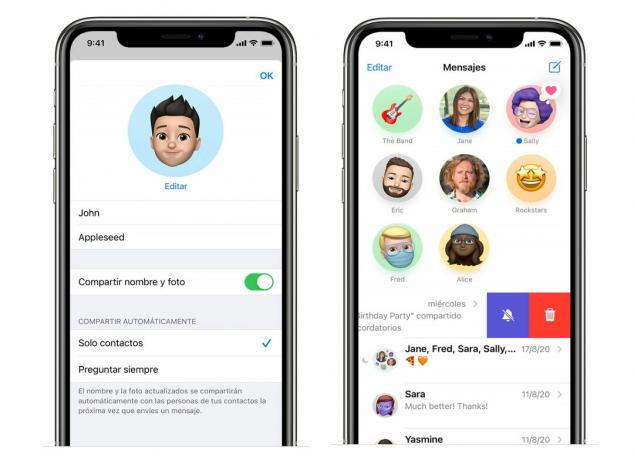
No entanto, você encontrará que os números de verificação em duas etapas de um site da Web irão para remetentes desconhecidos. Para mudar de ‘Todos’ as mensagens para ‘Remitentes conhecidos’ ou vice-versa, pressione sobre ‘Filtros’ da parte superior izquierda do aplicativo Mensagens.
Si no ves la palabra Filtros, deberás habilitá-la en 'Ajustes de configuración> Mensajes' y habilitar 'Filtrar remitentes desconhecidos'.
Como fijar seus favoritos
Outra característica nova é a capacidade de marcar até novas conversas diferentes, e mar com bate-papos individuais ou grupais. Encontrará estas conversas ancladas na parte superior de Mensagens em forma de ícones grandes.
Isso é útil porque você não terá que procurar na lista para encontrá-los sempre que desejar contribuir no bate-papo.
Se estiver conversando com muitos contatos durante todo o tempo, mas ocasionalmente regredir com as mesmas pessoas uma e outra vez, também irá ahorrará tempo e passos intermediários. Por exemplo, tendes a tua mãe entre todas as conversas, embora não escrevas todos os dias.
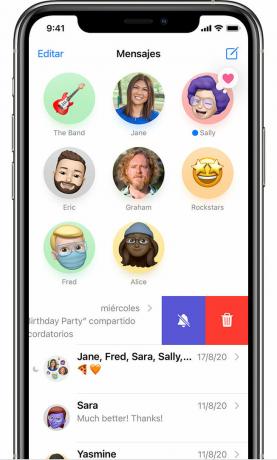
Os ícones dessas conversas ancladas são dinâmicos e podem, por exemplo, mostrar quando alguém começou a escreva uma mensagem (este poderia ser como um bocadillo que venda de sua boca se a pessoa tiver seu rostro ou um memoji como retrato).
Para encerrar uma conversa, você pode deslizar o dedo da esquerda para a direita na lista e pressionar o botão amarelo com o ícone de um arquivo que aparece, ou pressione e mantenha pressionado a mensagem e selecione 'anclar'.
A conversa terminará localizada na área na parte superior da tela, onde todas as conversas ancladas residirão. Se desejar eliminá-lo, pressione e mantenha pressionado o ícone para depois pulsar em ‘desanclar’.
Como responder hilos de conversación
Outro recurso novo do iOS 14 é a capacidade que oferece para responder aos comentários de uma pessoa em uma mensagem em grupo. Para fazê-lo, mantenha pressionada a mensagem quando deseja responder e selecione ‘Responder’ para iniciá-lo.
As respostas estão ocultas no hilo de resposta, mas você pode vê-las clicando no texto 'Respostas' que aparece na mensagem original.
Também verá a interação na conversa no instante em que sucedeu.
Isso significa que as respostas hiladas se mostram como de costume nos usuários que não foram atualizadas, uma forma de compatibilidade com as versões anteriores, por supuesto, é necessária para não complicar a los servidores nem a los dispositivos indivíduos.
Quizá o resultado pode ser algo confuso para aqueles que estão acostumados a outros aplicativos de bate-papo, onde as respostas nos hilos solo aparecem no mesmo hilo, como o WhatsApp.
Se você tiver atualizado para iOS 14 ou qualquiera de los outros sistemas operacionais novos, as respostas na conversa serão exibidas junto com a mensagem ao que está associado à resposta.
Como fazer @ menciones
Também temos a opção de mencionar outras pessoas da mesma forma que fazemos em redes sociais ou outras pessoas aplicativos como Slack, com o fim de atrair a atenção de uma determinada pessoa em um hilo de mensajes.
Se desejar ajustar esta configuração, as informações serão exibidas em ‘Ajustes de configuração> Mensagens’. Podrás marcar o hecho de receber uma notificação sempre que alguém llegue a mencioná-la.
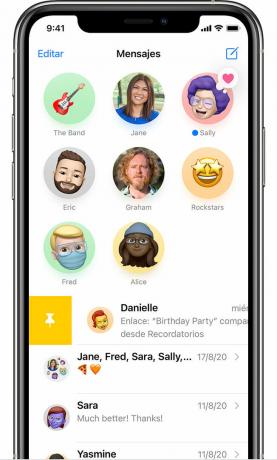
Para desativar as notificações de uma conversa, deslize o dedo para a esquerda e pressione botão morado com uma campana tachada (enquanto a campana está cruzada, parece significar que te notificará). Esse bate-papo em particular mostrará uma lua crescente.
Como definir um nome e uma imagem para o chat de grupo
Além de dar um nome a um grupo de bate-papo, agora você pode selecionar um ícone único para que o bate-papo possa ser identificado mais facilmente entre o restante das conversas.
Você pode selecionar uma foto, um memoji, um animoji, um emoji ou simplesmente uma letra como ícone e também pode alterar a cor do fundo. Os usuários que não foram atualizados para os novos sistemas operacionais não verão o novo ícone.
- Para alterar a imagem do seu grupo de bate-papo, pressione a mensagem e toque na parte superior do dado ‘X Personas’.
- Agora pressione ‘i’ para obter informações.
- Aqui você verá a opção ‘Alterar nome e foto’. Pulsa sobre ello.
- Agora você pode introduzir um nome de grupo e alterar a imagem. Essa imagem agora aparecerá como o ícone na parte superior de suas mensagens.
Como encontrar o emoji apropriado
Antes, o iOS não tinha uma forma fácil de pesquisar entre os emojis disponíveis. Bem, você tem que escrever palavras e ver se aparece um emoji adequado para essa palavra, bem, tem que deslocá-lo manualmente por todas as opções disponíveis no teclado emoji.
No Mac, no entanto, sempre há um quadro de buscas no puntero emoji, e é algo que agora também está disponível no iPhone e no iPad. É um recurso que te surpreenderá que não existia antes pelo útil que resulta.
Atualização extra grande no Mac
No passado, o aplicativo de iMessages para Mac sempre foi uma cópia pálida da versão do iOS, por chamada de alguma maneira. No entanto, com a nova atualização, o iMessages para Mac recebe suporte para muitas das funções existentes apenas no iOS.
As mensagens no Mac OS Big Sur são compatíveis com todas as funções novas sobre as que escrevemos anteriormente (exceto a busca de emojis, que existe desde faz muito tempo no Mac, e a capacidade de ver apenas mensagens de remetentes conhecidas ou desconhecidos).
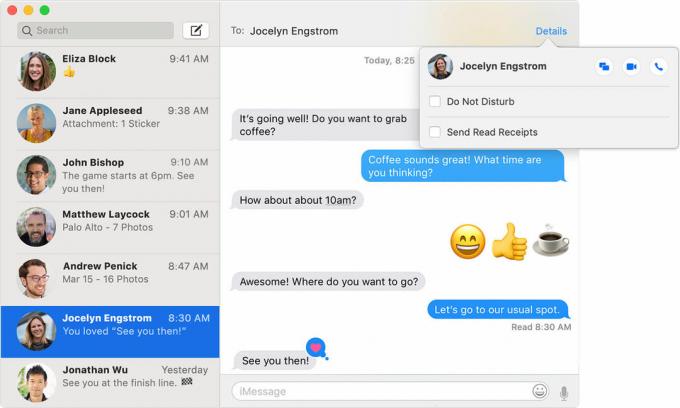
Além disso, o programa recebe as seguintes características que você está usando no iOS:
- Efeitos de mensagens como fogos artificiais e ecológicos.
- Memoji: tanto a capacidade de criar novos memojis como os de enviar.
- Seletor de imagens para buscar e adicionar rapidamente fotos do seu álbum de imagens.
Se você ainda tiver dúvidas sobre memojis e animojis, consulte este artigo onde te explicamos quais aplicativos podem ser usados para criar animojis em qualquer iPhone ou smartphone Android.
